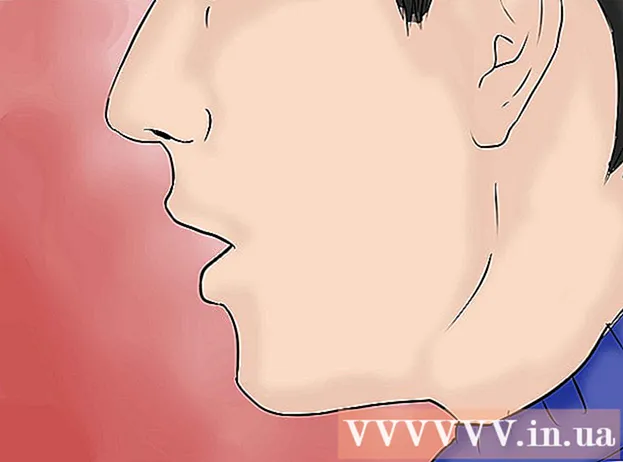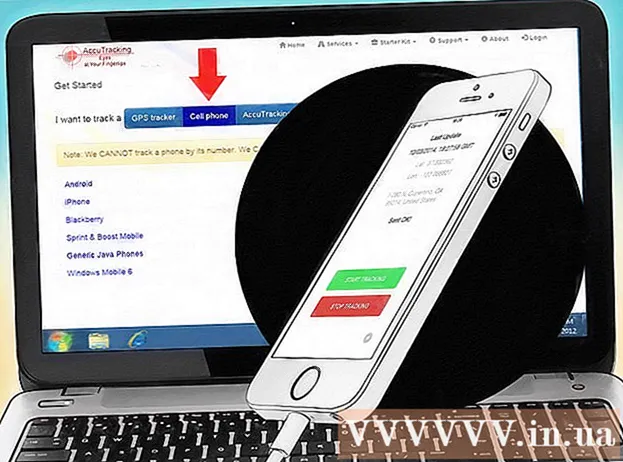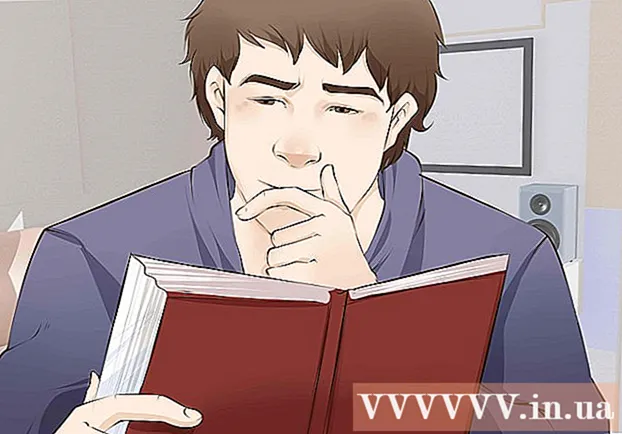Autor:
Robert Simon
Erstelldatum:
21 Juni 2021
Aktualisierungsdatum:
1 Juli 2024

Inhalt
Dieser Artikel zeigt Ihnen, wie Sie das Kennwort eines Computers mit einem Administratorkonto über die Eingabeaufforderung ändern. Wenn Sie nicht auf das Administratorkonto des Computers zugreifen können, können Sie das Kennwort nicht ändern. Bei Mac-Computern können Sie das Kennwort Ihres Computers über das Terminal zurücksetzen.
Schritte
Teil 1 von 2: Eingabeaufforderung öffnen
Öffnen Sie das Startmenü Ihres Computers. Klicken Sie dazu auf das Windows-Logo in der unteren rechten Ecke des Bildschirms oder drücken Sie die Taste ⊞ Gewinnen auf der Tastatur. Das Startmenü wird mit dem Mauszeiger im Feld "Suchen" geöffnet.

Art Eingabeaufforderung in das Feld "Suchen". In diesem Schritt wird auf Ihrem Computer nach dem Eingabeaufforderungsprogramm gesucht. Über dem Suchmenü wird ein Fenster angezeigt.- Unter Windows 8 können Sie die Leiste "Suchen" aktivieren, indem Sie mit der Maus über die obere rechte Ecke des Bildschirms fahren und auf das Lupensymbol klicken, wenn es angezeigt wird.
- Wenn Sie Windows XP verwenden, klicken Sie auf das Programm Tremor rechts vom Startmenü.

Klicken Sie mit der rechten Maustaste auf Eingabeaufforderung. Das Programm ist in einem schwarzen Rahmenformat erhältlich. Durch Klicken mit der rechten Maustaste wird ein Dropdown-Menü geöffnet.- Wenn Sie Windows XP verwenden, geben Sie ein cmd Gehen Sie zum Fenster Ausführen.

Klicken Als Administrator ausführen (Als Administrator ausführen). Die Schaltfläche befindet sich oben im Dropdown-Menü. Dieser Schritt öffnet die Eingabeaufforderung mit Administratorrechten.- Sie müssen diese Auswahl durch Klicken bestätigen Ja auf Anfrage.
- Wenn Sie Windows XP verwenden, klicken Sie auf in Ordnung Eingabeaufforderung öffnen.
Teil 2 von 2: Passwort ändern
Art Internetbenutzer in die Eingabeaufforderung. Sie müssen ein Leerzeichen zwischen zwei Wörtern einfügen.
Drücken Sie ↵ Enter. In diesem Schritt wird eine Liste aller auf dem Computer registrierten Benutzerkonten angezeigt.
Suchen Sie den Kontonamen, den Sie anpassen möchten. Wenn Sie Ihr eigenes Kontokennwort ändern, befindet sich der Kontoname unter "Administrator" oben links im Eingabeaufforderungsfenster. Andernfalls befindet sich der Kontoname möglicherweise oben rechts unter "Gast".
Art Internetbenutzer * in die Eingabeaufforderung. Sie ersetzen es durch den Benutzernamen, für den Sie das Passwort ändern möchten.
- Wenn Sie den Kontonamen eingeben, müssen Sie ihn korrekt eingeben, wenn er im Abschnitt Kontoname der Eingabeaufforderung angezeigt wird.
Klicken ↵ Enter. Dieser Schritt löst den Befehl aus. Sie sehen einen neuen Text mit dem Text "Geben Sie ein Passwort für den Benutzer ein:".
- Wenn Sie stattdessen Zeilen sehen, die mit "Die Syntax dieses Befehls lautet:" beginnen, geben Sie ein Netzbenutzer Administrator * für das Administratorkonto oder Netznutzer Gast * für Gastkonten.
Geben Sie ein neues Passwort ein. Der Cursor bewegt sich dabei nicht. Achten Sie daher darauf, die Taste nicht zu drücken ⇬ Feststelltaste.
Drücken Sie ↵ Enter. Sie werden aufgefordert, Ihr Passwort erneut einzugeben.
Passwort erneut eingeben. Auch hier wird das Kennwort während der Eingabe nicht angezeigt. Führen Sie diesen Schritt daher langsam aus.
Drücken Sie ↵ Enter. Wenn die beiden eingegebenen Kennwörter übereinstimmen, sollte unter dem zweiten Kennworteintrag "Der Befehl erfolgreich ausgeführt" angezeigt werden. Wenn Sie sich das nächste Mal an Ihrem Computer anmelden, müssen Sie ein neues Kennwort eingeben, um fortzufahren. Werbung
Rat
- Ohne ein Administratorkonto können Sie die Eingabeaufforderung überhaupt nicht verwenden.
- Wenn Sie nicht mit Administratorrechten zugreifen können, wechseln Sie in den Wiederherstellungsmodus. Es wird eine Befehlszeile für den Administrator angezeigt.
- Wenn Sie Ihren Computer trennen, ohne den Computer ordnungsgemäß herunterzufahren (herunterfahren), in den Wiederherstellungsmodus booten und auf halbem Weg beenden, gibt das Gerät eine Fehlermeldung aus und eine Adresse unter dem Bildschirm wird angezeigt. Eine Textdatei wird im Editor geöffnet. Dadurch gelangen Sie zum Menü Datei. Von dort aus können Sie die Eingabeaufforderung in Sticky Keys umbenennen. Wenn Sie fünfmal die Umschalttaste drücken, lädt das Gerät anstelle der Stickey-Tasten eine Eingabeaufforderung. Jetzt können Sie das Administratorkonto zurücksetzen, wenn auf das gesperrte Konto nicht zugegriffen werden kann.
Warnung
- Ändern Sie niemals das Computerkennwort, zu dem Sie nicht berechtigt sind.